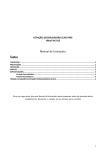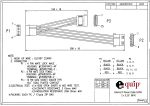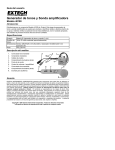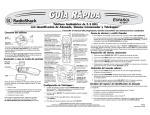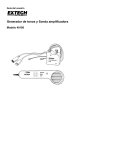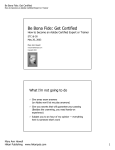Download manual del usuario
Transcript
manual del usuario ATA Version 2.3 ATA 023002 ATA ÍNDICE FLIP KIT ESPECIFICACIÓN CÓMO INSTALAR EL TERMINAL ATA ANEXO I manual del usuario 5 5 6 8 3 ATA FLIP KIT manual del usuario ATA ATA (Adaptador de Teléfono Analógico) Adaptador de energía eléctrica AC/DC Cable de teléfono Cable de red (LAN) Manual del usuario ESPECIFICACIÓN LED DESCRIPCIÓN Apagado: la línea está libre RING Encendido: la línea está ocupada Parpadeando: el teléfono está timbrando LNK/ACT Apagado: conectado a una red de 100Kb/s Encendido: conectado a una red de 100Kb/s STATUS PWR Parpadeando: cuando el ATA está en funcionamiento. Encendido: cuando el ATA está conectado PC: conectar a la PC 12V DC: conectar a la tomacorriente LAN: conectar al módem o router Phone: conectar al aparato telefónico manual del usuario 5 ATA CÓMO INSTALAR EL TERMINAL ATA La instalación dependerá de los dispositivos que posee para la conexión de Internet y la configuración de los datos de la proveedora (PPPoE). El PPPoE (nombre de usuario y contraseña para la autenticación de la conexión a Internet) debe estar configurado en el módem (con router incorporado) o en el router. Luego de instalar el ATA, espere unos minutos para que el sistema se estabilice. NOTA: El ATA es un adaptador de teléfono analógico con características que permiten la conexión a Internet, mas no sustituye a un router. Verifique su caso e instale el ATA como se muestra a continuación. Caso A: Módem ADSL con router incorporado ANTES DESPUÉS Línea Telefónica Línea Telefónica Splitter Splitter Módem Módem Teléfono ATA Teléfono PC Cable de teléfono Cable de red PC Cable de teléfono Cable de red Situación ANTES y DESPUÉS de la instalación del ATA (splitter es opcional). Caso B: Módem ADSL + router ANTES DESPUÉS Línea Telefónica Línea Telefónica Splitter Splitter Módem Módem Teléfono Router PC Cable de teléfono Cable de red Router Teléfono ATA Cable de teléfono Cable de red PC Situación ANTES y DESPUÉS de la instalación del ATA (splitter es opcional). 6 manual del usuario ATA Caso C: Conexión de fibra óptica/hikari + Módem (con router incorporado) ANTES DESPUÉS Línea Telefónica Conexión Telefónica o LAN Conexión Telefónica o LAN Módem Módem Teléfono Teléfono ATA PC PC Cable de teléfono Cable de red Cable de teléfono Cable de red Situación ANTES y DESPUÉS de la instalación del ATA Caso D: Conexión de fibra óptica/hikari + Módem + router ANTES DESPUÉS Línea Telefónica Conexión Telefónica o LAN Conexión Telefónica o LAN Módem Módem Teléfono Router Router PC Teléfono Cable de teléfono Cable de red ATA PC Cable de teléfono Cable de red Situación ANTES y DESPUÉS de la instalación del ATA Caso E: Conexión de fibra óptica/hikari + teléfono IP + Módem + router ANTES DESPUÉS Línea Telefónica Línea Telefónica Módem Teléfono Módem Adaptador IP Adaptador IP Router PC Cable de teléfono Cable de red Router Teléfono ATA Cable de teléfono Cable de red PC Situación ANTES y DESPUÉS de la instalación del ATA manual del usuario 7 ATA ANEXO I - CÓMO CONFIGURAR EL DHCP EN WINDOWS VISTA/7 DHCP (Dynamic Host Configuration Protocol) es un protocolo utilizado para obtener información sobre la dirección IP de un servidor DNS (Sistema de Nombres de Dominio). En el caso del FLIP ayudará al terminal ATA a proveer la necesaria información al computador de manera que pueda usar Internet al conectar el computador al puerto PC del terminal ATA. • Haga clic en “Inicio” > “Panel de Control” > “Redes e Internet”. • Haga clic en “Centro de Redes y Recursos Compartidos”. »» En Windows Vista, haga clic en “Administrar Conexiones de Red” ubicado en el menú de la izquierda. »» En Windows 7, haga clic en “Cambiar Configuración del Adaptador” ubicado en el menú de la izquierda. • Haga clic derecho en el ícono de conexión que desea cambiar y seleccione “Propiedades” de la lista desplegable. • En Windows Vista, haga clic en “Continuar”. • En “Esta conexión utiliza los siguientes elementos”, seleccione “Protocolo de Internet Versión 4 (TCP/IPv4)”. • Haga clic en “Propiedades”. • Seleccione “Obtener una dirección IP automáticamente”. • Seleccione “Obtener la dirección del servidor DNS automáticamente”. • Haga clic en “Configuración Avanzada de TCP/IP”. • Seleccione la ficha “WINS”. • En “Configuración de NetBIOS”, seleccione “Predeterminada”. • Haga clic en “Aceptar”. • Haga clic en “Aceptar”. • En “Esta conexión utiliza los siguientes elementos”, seleccione “Protocolo de Internet Versión 6 (TCP/Ipv6)”. • Haga clic en “Propiedades”. • Seleccione “Obtener una dirección IP automáticamente”. • Seleccione “Obtener la dirección del servidor DNS automáticamente”. • Haga clic en “Configuración Avanzada de TCP/IP”. • Seleccione la ficha “WINS”. • En “Configuración de NetBIOS”, seleccione “Predeterminada”. • Haga clic en “Aceptar”. • Haga clic en “Aceptar”. • Reinicie su computador. Para mayor información sobre cómo configurar el DHCP, vea la sección Ayuda del sistema operativo de su computador. 8 manual del usuario